windows安全中心如何关闭
分类:电脑知识 发布时间:2019-06-21 09:36:00
Windows是我们常用的一款操作系统,现在微软已将其升级为win10,大家也知道,win10系统下内置了Windows安全中心。下面,我就给大家介绍一下Windows安全中心的关闭方法,赶紧来瞧瞧吧
如何关闭Windows安全中心呢?估计很多小伙伴有这样的疑问,下载了安全杀毒软件,Windows安全中心有时就会和这些杀毒软件打架,影响电脑运行。今天,我就教大家关闭Windows安全中心的方法
方法一:关闭Windows安全中心服务
1、win+R快捷键打开运行,输入“services.msc”,点击回车
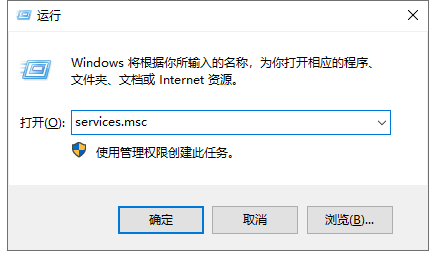
windows电脑图解1
2、打开服务窗口,找到“Security Center”,右击选择属性
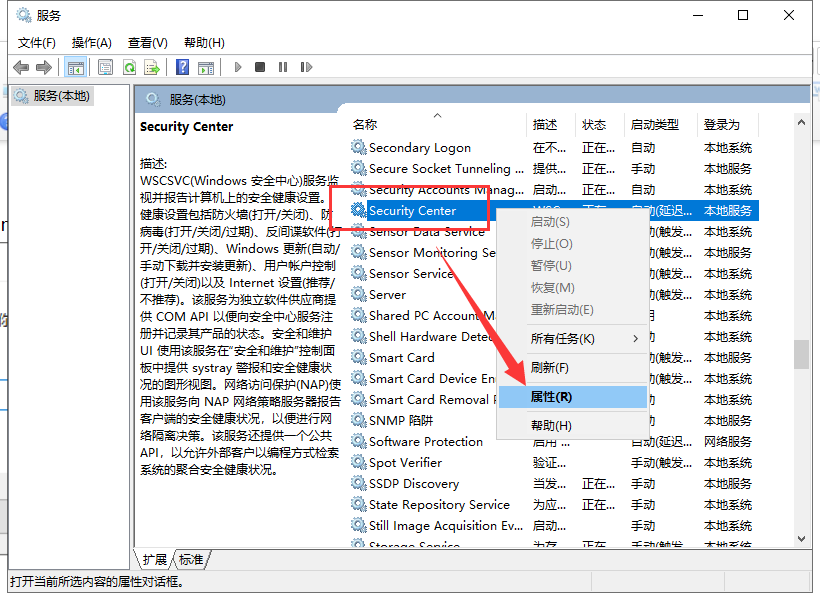
windows电脑图解2
3、将启动类型改为禁用就可以啦
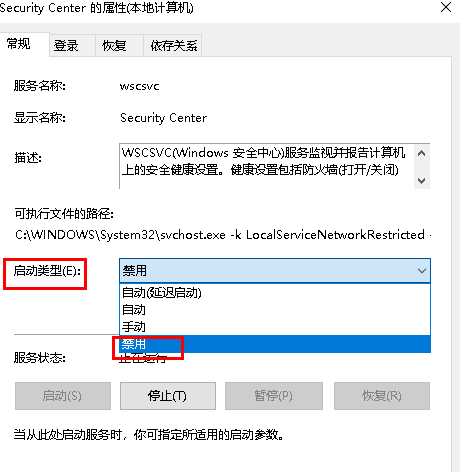
windows安全中心电脑图解3
方法二:进入Windows安全中心去关闭
1、win+i快捷键打开设置窗口,打开更新和安全
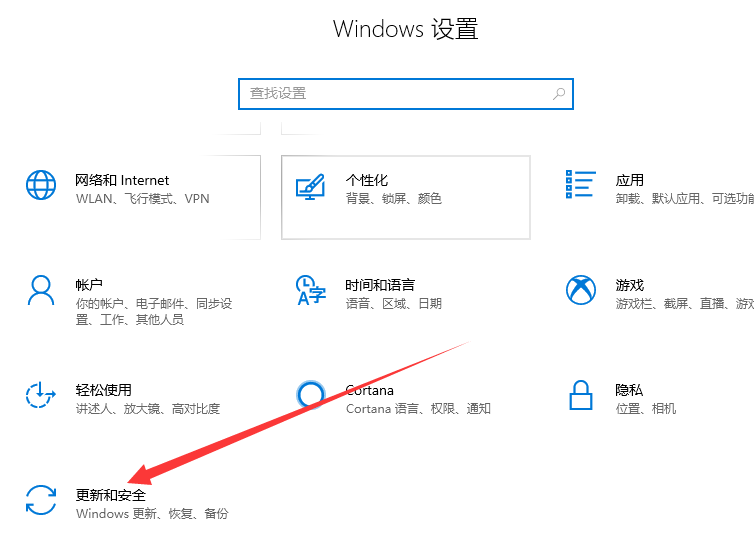
windows安全中心电脑图解4
2、点击左侧的Windows安全中心,右侧点击病毒和威胁防护
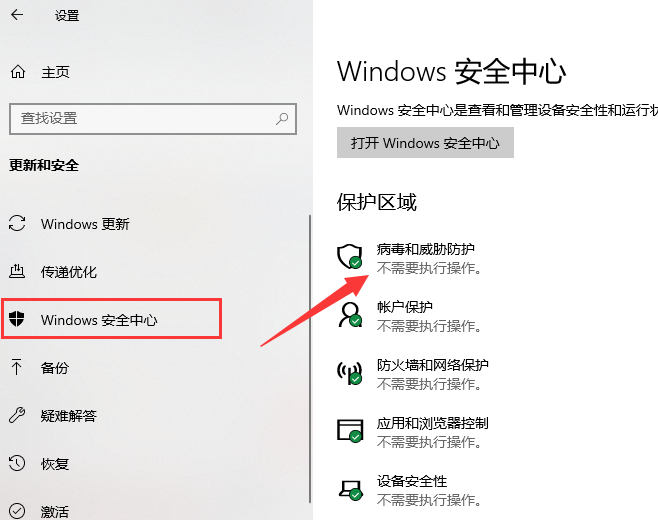
windows电脑图解5
3、点击管理设置
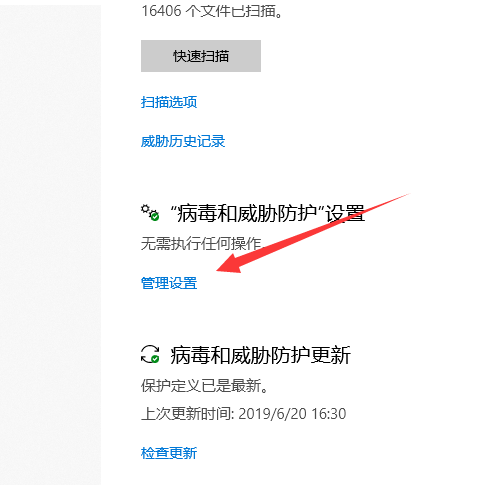
安全中心电脑图解6
4、将下方的开关全部切换为关闭即可
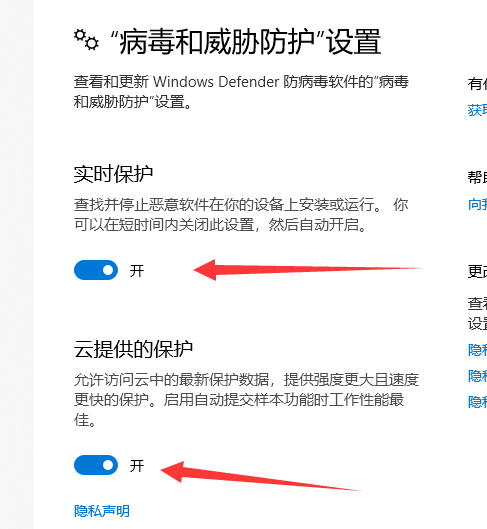
windows电脑图解7
以上就是Windows安全中心关闭的方法了,希望能帮助到各位






 立即下载
立即下载




 魔法猪一健重装系统win10
魔法猪一健重装系统win10
 装机吧重装系统win10
装机吧重装系统win10
 系统之家一键重装
系统之家一键重装
 小白重装win10
小白重装win10
 杜特门窗管家 v1.2.31 官方版 - 专业的门窗管理工具,提升您的家居安全
杜特门窗管家 v1.2.31 官方版 - 专业的门窗管理工具,提升您的家居安全 免费下载DreamPlan(房屋设计软件) v6.80,打造梦想家园
免费下载DreamPlan(房屋设计软件) v6.80,打造梦想家园 全新升级!门窗天使 v2021官方版,保护您的家居安全
全新升级!门窗天使 v2021官方版,保护您的家居安全 创想3D家居设计 v2.0.0全新升级版,打造您的梦想家居
创想3D家居设计 v2.0.0全新升级版,打造您的梦想家居 全新升级!三维家3D云设计软件v2.2.0,打造您的梦想家园!
全新升级!三维家3D云设计软件v2.2.0,打造您的梦想家园! 全新升级!Sweet Home 3D官方版v7.0.2,打造梦想家园的室内装潢设计软件
全新升级!Sweet Home 3D官方版v7.0.2,打造梦想家园的室内装潢设计软件 优化后的标题
优化后的标题 最新版躺平设
最新版躺平设 每平每屋设计
每平每屋设计 [pCon planne
[pCon planne Ehome室内设
Ehome室内设 家居设计软件
家居设计软件 微信公众号
微信公众号

 抖音号
抖音号

 联系我们
联系我们
 常见问题
常见问题



